CAD弧長標注的快捷鍵
CAD弧長標注有快捷鍵嗎?命令是什么?其實在CAD2004之前的版本沒有弧長標注的快捷鍵,之后的版本有了!你可以用dimarc命令,簡稱dar,這個是弧長標注的快捷鍵。
當然,你也可以修改成自己希望的快捷鍵,方法是:工具-自定義里面修改。
接下來我們來看一下弧長標注詳細的應用吧。
弧長標注功能,可以通過菜單欄的標注-弧長啟用,也可以使用弧長標注的快捷鍵Dimarc(縮寫Dar),具體的使用方法如下:
1、繪制一段圓弧( 參考CAD圓弧怎么畫,快捷鍵是什么?)
2、找到菜單欄上的標注,弧長,或者命令行輸入弧長標注快捷鍵Dar,按回車鍵確認
3、然后選擇需要標注的圓弧,鼠標移動,就可以拉出標注線,標注的位置可以根據需要自行選擇
4、最后按回車鍵,完成圓弧弧長的標注
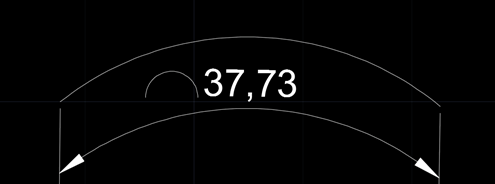
注意,如果圓弧本身很大,標注出來的文章可能無法看到,需要放大后才能看得清楚。
當我們在命令行輸入圓弧標注命令后,會出現相關提示:指定弧長標注位置或 {多行文字(M)/文字(T)/角度(A)/部分(P)/}
如果是標注整段圓弧,可以忽略文字提示,直接移動鼠標標注出圓弧弧長
如果是標注圓弧中的其中一段,則需要輸入P,按回車鍵確認,然后再用鼠標點選需要標注的部分
以上就是本篇文章的全部內容了,如果還想了解更多內容,請關注中望官方公眾號的后續文章。
推薦閱讀:機械設計
推薦閱讀:機械制圖
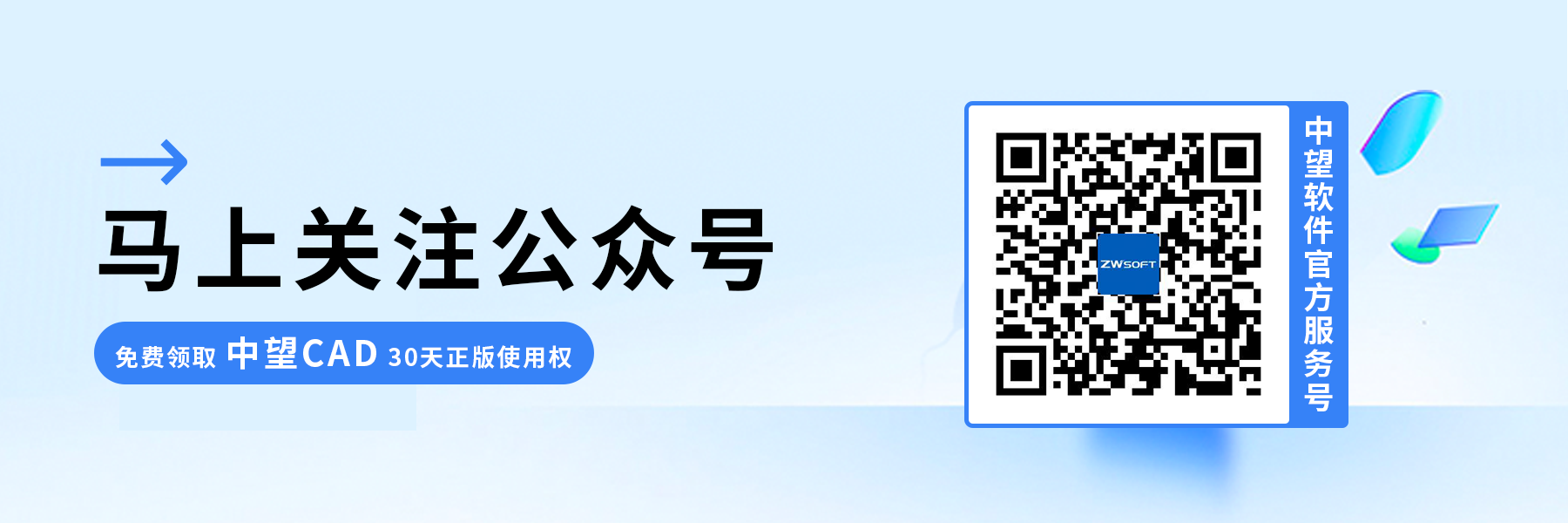
·中望CAx一體化技術研討會:助力四川工業,加速數字化轉型2024-09-20
·中望與江蘇省院達成戰略合作:以國產化方案助力建筑設計行業數字化升級2024-09-20
·中望在寧波舉辦CAx一體化技術研討會,助推浙江工業可持續創新2024-08-23
·聚焦區域發展獨特性,中望CAx一體化技術為貴州智能制造提供新動力2024-08-23
·ZWorld2024中望全球生態大會即將啟幕,誠邀您共襄盛舉2024-08-21
·定檔6.27!中望2024年度產品發布會將在廣州舉行,誠邀預約觀看直播2024-06-17
·中望軟件“出海”20年:代表中國工軟征戰世界2024-04-30
·2024中望教育渠道合作伙伴大會成功舉辦,開啟工軟人才培養新征程2024-03-29
·玩趣3D:如何應用中望3D,快速設計基站天線傳動螺桿?2022-02-10
·趣玩3D:使用中望3D設計車頂帳篷,為戶外休閑增添新裝備2021-11-25
·現代與歷史的碰撞:阿根廷學生應用中望3D,技術重現達·芬奇“飛碟”坦克原型2021-09-26
·我的珠寶人生:西班牙設計師用中望3D設計華美珠寶2021-09-26
·9個小妙招,切換至中望CAD竟可以如此順暢快速 2021-09-06
·原來插頭是這樣設計的,看完你學會了嗎?2021-09-06
·玩趣3D:如何巧用中望3D 2022新功能,設計專屬相機?2021-08-10
·如何使用中望3D 2022的CAM方案加工塑膠模具2021-06-24
·CAD怎么在布局中切換模型和圖紙空間2025-01-17
·CAD打開圖紙的方法匯總2018-05-17
·CAD利用鏡像命令畫軸對稱圖形2018-12-17
·CAD如何使偏移對象通過一點2021-03-30
·CAD中如何添加打印戳記2018-04-18
·CAD中如何標注較大的角度?2020-01-17
·CAD中怎樣復制粘貼?CAD為什么不能復制粘貼?2018-01-04
·CAD如何使所有圖形Z軸歸02021-01-19














